Il y a plusieurs façons de mettre en évidence le texte dans PowerPoint. Vous pouvez mettre en évidence le texte pendant le diaporama (connu sous le nom d'annotation) ou vous pouvez également sélectionner le texte dans vos diapositives au moment du design. La technique que nous décrivons ci-dessous vous permettra de mettre en évidence le texte au cours de la conception, de sorte que chaque fois que vous lancez le diaporama le texte sera mis en surbrillance et aussi si vous exporter les présentations au format PDF ou tout autre format.
Mise en évidence texte dans PowerPoint 2013
Nous allons utiliser une forme personnalisée (déplacé vers l'arrière-plan) afin de mettre en évidence le texte. Vous pouvez ajouter la forme que vous voulez , mais le rectangle est en fait la forme la plus pratique pour mettre en évidence du texte ou des diapositives dans PowerPoint.
Tout d'abord, aller à la diapositive où vous voulez que le texte en surbrillance et cliquez sur menu Insertion, puis cliquez pour insérer une nouvelle forme.
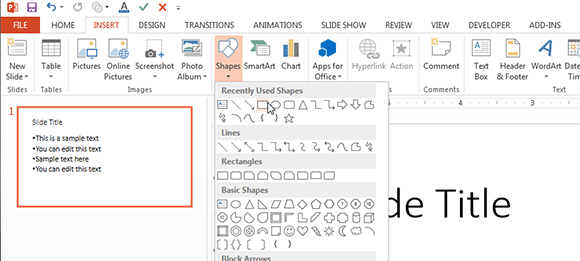
Choisissez la forme de rectangle, puis tracer le rectangle sur l'espace que vous souhaitez mettre en évidence.
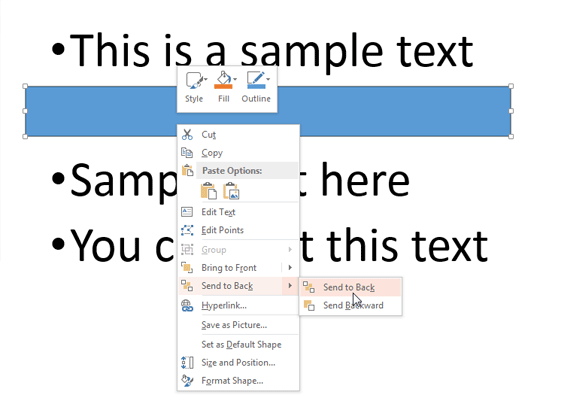
Assurez-vous que faire un clic droit sur la forme insérée et l'envoyer à l'arrière-plan. Cliquez sur Envoyer à dos et puis cliquez sur Envoyer à l'arrière-option.
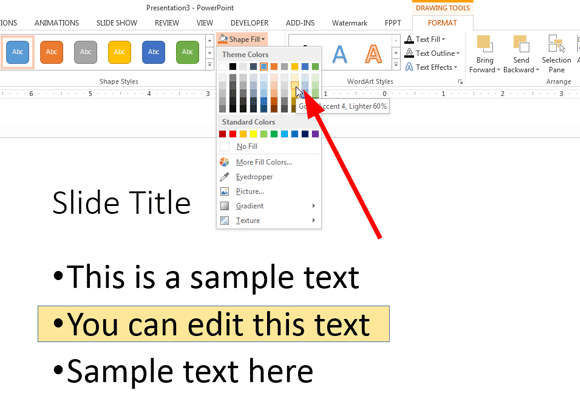
Maintenant, vous êtes prêt à modifier les options de forme de remplissage afin de rendre le look de forme comme un jaune texte en surbrillance. Vous pouvez utiliser une option de remplissage et la couleur que vous voulez, mais ici, nous allons vous montrer comment il regarde avec une surbrillance jaune couleur du crayon. En option, vous pouvez également modifier les options de bordure, dans PowerPoint 2013, qui est sous la ligne des propriétés de forme. Nous avons supprimé la frontière et à gauche que la couleur de fond jaune.
Enfin, voici comment le texte en surbrillance regarde dans une diapositive PowerPoint en utilisant la forme de rectangle.

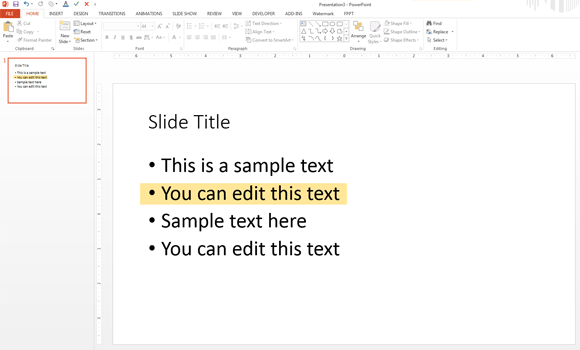
Faire de la forme en surbrillance plus réaliste
Si vous voulez que la boîte jaune plus réaliste, vous pouvez utiliser une forme personnalisée (vous pouvez dessiner la coutume façonner vous-même ou fonder dans une forme existante). Par exemple, essayez de changer la forme et utiliser une forme Nuage Callout dans PowerPoint au lieu du rectangle.
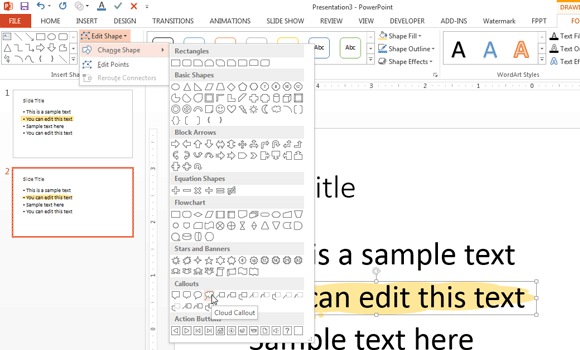
Le résultat final sera comme suit:
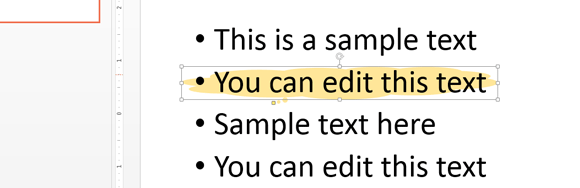
Soulignant texte dans PowerPoint pour Mac
Dans Microsoft Office pour Mac, vous pouvez sélectionner le texte d'une manière similaire à celle que vous pouvez faire dans la version Windows de Microsoft Office. PowerPoint pour Mac vous permettent de dessiner des formes comme dans Microsoft Windows afin que vous puissiez suivre la même procédure décrite ici.
La capacité à mettre en évidence le texte dans votre présentation avec la couleur ne sont pas disponibles dans les versions de Microsoft Office PowerPoint après PowerPoint 2007. Semble Microsoft ne fournit pas un point culminant marqueur sur l'écran pour sélectionner le texte. Cependant, vous pouvez toujours ajouter une zone de texte avec la couleur désirée pour entourer le texte que vous souhaitez appeler ou mettre en évidence.
En utilisant cette procédure, vous pouvez mettre en évidence des sections importantes et le contenu de vos diapositives PowerPoint. Vous pouvez également appliquer cette technique tout en soulignant d'autres types de contenu, par exemple, vous pouvez essayer de mettre en évidence des diagrammes et des graphiques SmartArt ainsi.
Mis à part de mettre en évidence le texte avec les approches décrites précédemment, vous pouvez sélectionner le texte dans PowerPoint en utilisant d'autres effets spéciaux comme l'effet Glow ou en ajoutant une forme de légende à l'arrière du texte. Alternativement, vous pouvez utiliser une image de fond ou une couleur différente pour mettre en évidence le texte.
